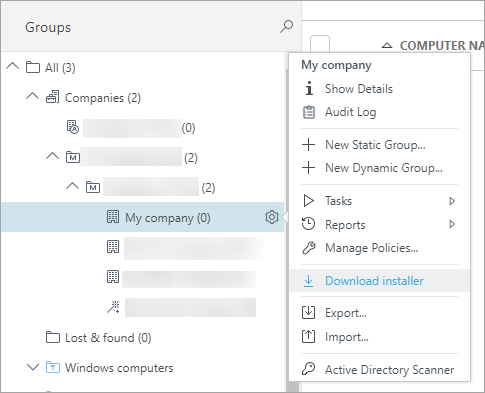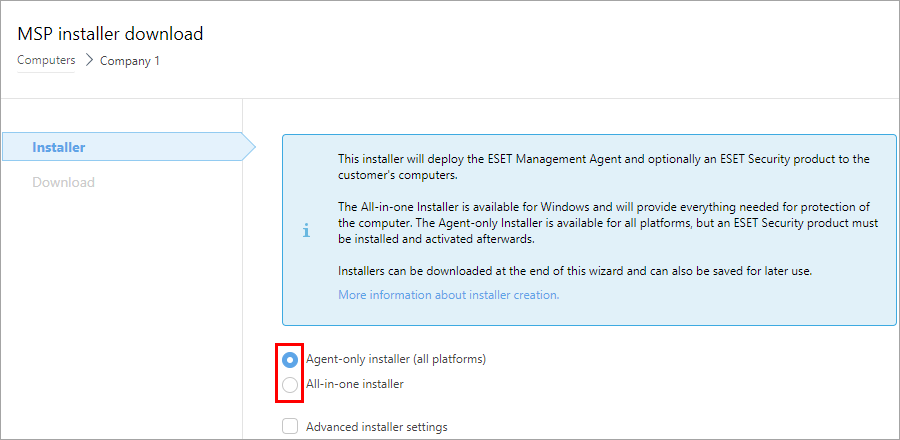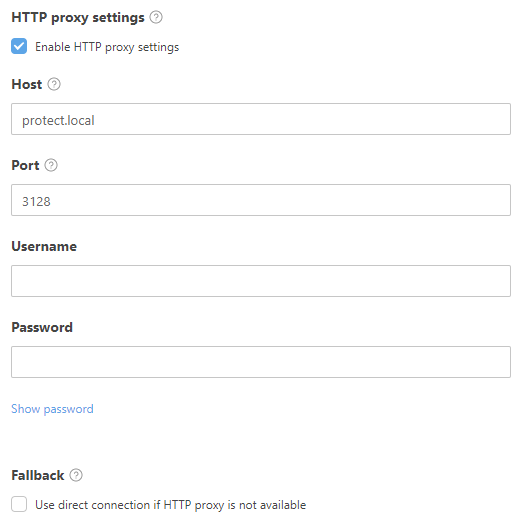1.In ESMC Web Console, accedere al menu Computer.
2.Fare clic sull'icona a forma di ingranaggio  accanto all’azienda per la quale si desidera creare il programma di installazione e selezionare Scarica programma di installazione.
accanto all’azienda per la quale si desidera creare il programma di installazione e selezionare Scarica programma di installazione.
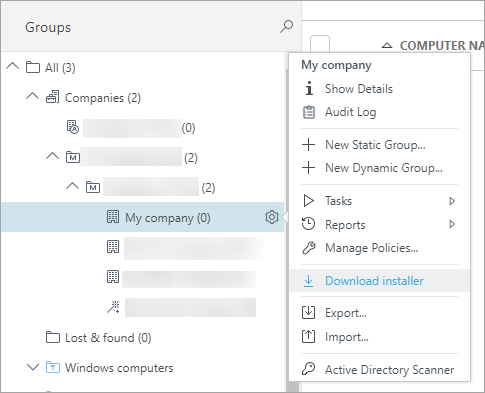
3.È possibile creare due tipi di programmi di installazione:
•Programma di installazione solo agente (tutte le piattaforme): è possibile installare questo programma di installazione dello script dell’agente sui computer Windows, MacOS e Linux.
•Programma di installazione integrato: il programma di installazione è costituito da ESET Management Agent e dal prodotto ESET Business Security (Windows) selezionato.
Se l'opzione Programma di installazione integrato non viene visualizzata, assicurarsi che all'azienda sia assegnata una licenza.
Prodotto/Versione: selezionare un prodotto ESET Security che verrà installato insieme a ESET Management Agent. Per impostazione predefinita, la versione più aggiornata è preselezionata (scelta consigliata). È possibile selezionare una versione precedente.
Selezionare la lingua dal menu a discesa Lingua.
Selezionare la casella di controllo Accetto i termini dell’Accordo di licenza con l'utente finale dell’applicazione e confermo di aver preso visione dell’Informativa sulla privacy. Consultare l’Accordo di licenza per l’utente finale (EULA), i Termini di utilizzo e l’Informativa sulla privacy dei prodotti ESET.
|
Per salvare il programma di installazione in Programmi di installazione per un utilizzo futuro, selezionare la casella di controllo accanto a Salva programma di installazione nella sezione Programmi di installazione.
Nome host server è l’indirizzo dove gli agenti ESET Management si connettono a ESET PROTECT Server. Se necessario, selezionare una porta differente per la comunicazione agente - server. Se si cambia la porta, è necessario cambiarla per tutti gli agenti che si connettono e modificarla anche nelle Altro > Impostazioni.
Controllare che tutti i dispositivi client che utilizzeranno il programma di installazione siano in grado di raggiungere l’indirizzo del Nome host server. Vedere le raccomandazioni sull’ambiente MSP.
In caso di utilizzo di un proxy HTTP (si consiglia di utilizzare ESET Bridge), selezionare la casella di controllo Abilita impostazioni proxy HTTP e specificare le impostazioni del proxy (Host, Porta, Nome utente e Password) per scaricare il programma di installazione tramite il proxy e impostare la connessione di ESET Management Agent sul proxy per consentire l’inoltro delle comunicazioni tra ESET Management Agent e ESET PROTECT Server. Il campo Host è l’indirizzo della macchina che esegue il proxy HTTP. ESET Bridge utilizza la porta 3128 per impostazione predefinita. Se necessario, è possibile impostare una porta differente. Assicurarsi di impostare la stessa porta anche nella configurazione del proxy HTTP (consultare Criterio di ESET Bridge).
|

|
Il protocollo di comunicazione tra l’agente e ESET PROTECT Server non supporta l’autenticazione. Le soluzioni proxy utilizzate per l’inoltro della comunicazione dell’agente a ESET PROTECT Server che richiedono l’autenticazione non funzioneranno.
|
La casella di controllo Utilizza la connessione diretta in caso di mancata disponibilità del proxy HTTP è preselezionata. La procedura guidata applica l’impostazione come fallback per il programma di installazione e non è possibile deselezionare la casella di controllo. È possibile disabilitare l’impostazione utilizzando un criterio di ESET Management Agent:
oDurante la creazione del programma di installazione: includere il criterio nella Configurazione iniziale.
oDopo l’installazione di ESET Management Agent: assegnare il criterio al computer.
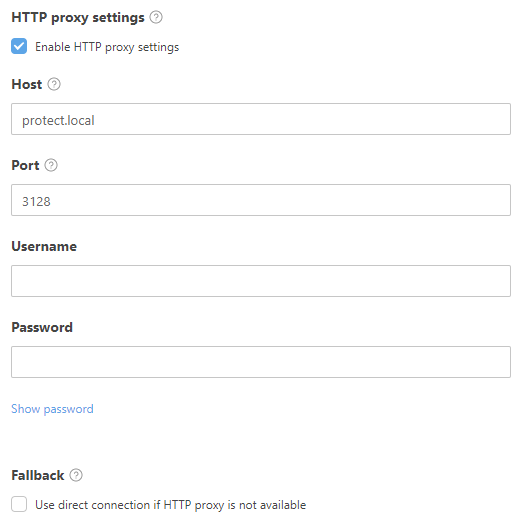
|
|
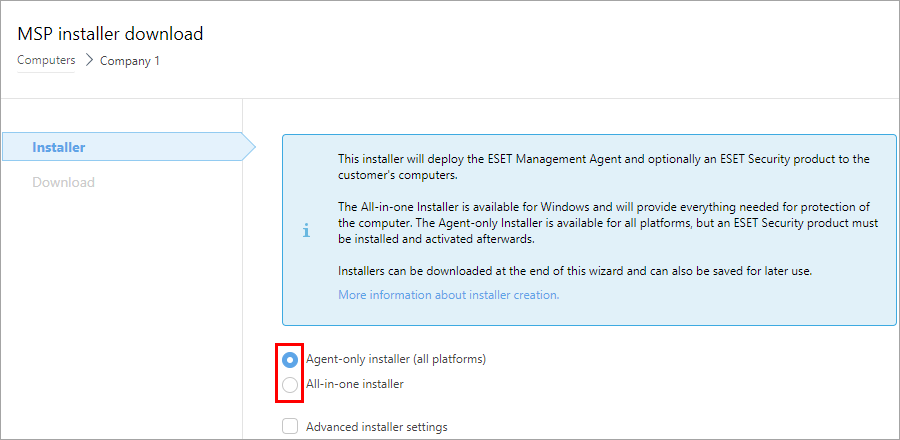
4.Fare clic su Crea per creare il programma di installazione.
5.Fare clic sul collegamento e scaricare il programma di installazione necessario.
![]() accanto all’azienda per la quale si desidera creare il programma di installazione e selezionare Scarica programma di installazione.
accanto all’azienda per la quale si desidera creare il programma di installazione e selezionare Scarica programma di installazione.